Manual de uso de la Mac
- Te damos la bienvenida
- Novedades en macOS Sequoia
-
- Conectarse a Internet
- Iniciar sesión con tu cuenta de Apple
- Configurar iCloud
- Navegar por Internet
- Previsualizar un archivo
- Toma una captura de pantalla
- Cambiar el brillo de la pantalla
- Ajustar el volumen
- Usa gestos del trackpad y el mouse
- Usar Touch ID
- Imprimir documentos
- Funciones rápidas de teclado
-
- Cambiar Configuración del Sistema
- Elegir la foto del fondo de pantalla
- Agregar y personalizar widgets
- Usar un protector de pantalla
- Agregar un usuario o grupo
- Agregar tu correo electrónico y otras cuentas
- Automatizar tareas con Atajos
- Crear Memojis
- Cambiar tu imagen de inicio de sesión
- Cambiar el idioma del sistema
- Aumentar el tamaño de lo que está en la pantalla
-
- Introducción a Apple Intelligence
- Usar las herramientas de escritura
- Usar Apple Intelligence en Mail
- Usar Apple Intelligence en Mensajes
- Usar Apple Intelligence con Siri
- Obtener resúmenes de páginas web
- Obtener un resumen de una grabación de audio
- Crear imágenes originales con Image Playground
- Crear un Genmoji con Apple Intelligence
- Usar Apple Intelligence en Fotos
- Obtener un resumen de las notificaciones y reducir las interrupciones
- Usar ChatGPT con Apple Intelligence
- Apple Intelligence y la privacidad
- Bloquear el acceso a las funciones de Apple Intelligence
-
- Configurar un enfoque para concentrarse en una tarea
- Bloquear ventanas emergentes en Safari
- Usar Dictado
- Realizar acciones rápidas con las esquinas activas
- Enviar correos
- Enviar mensajes de texto
- Hacer una videollamada de FaceTime
- Editar fotos y videos
- Usar Live Text para interactuar con el texto en una foto
- Comenzar una nota rápida
- Obtener indicaciones
-
- Introducción a Continuidad
- Usar AirDrop para enviar elementos a dispositivos cercanos
- Retomar tareas en otros dispositivos
- Controlar el iPhone desde la Mac
- Copiar y pegar entre dispositivos
- Transmitir audio y video con AirPlay
- Hacer y recibir llamadas y mensajes de texto en tu Mac
- Usar la conexión a Internet de tu iPhone con tu Mac
- Compartir la contraseña de Wi-Fi con otro dispositivo
- Usar el iPhone como cámara web
- Inserta dibujos, fotos e imágenes escaneadas desde el iPhone o iPad
- Desbloquear tu Mac con el Apple Watch
- Usar tu iPad como segunda pantalla
- Usar un teclado y un mouse para controlar la Mac y el iPad
- Sincronizar música, libros y más entre dispositivos
-
- Configurar Compartir en familia
- Obtener recomendaciones de Compartir en familia
- Agregar miembros de la familia a un grupo de Compartir en familia
- Eliminar miembros de la familia de un grupo de Compartir en familia
- Administrar la configuración parental y de compartir
- Compartir una fototeca
- Colaborar en proyectos
- Encontrar contenido compartido contigo
- Buscar a tu familia y amigos
-
- Conectar una pantalla externa
- Usar la cámara
- Conectar un accesorio inalámbrico
- Conecta una impresora a la Mac.
- Conectar AirPods a la Mac
- Optimiza la vida útil de la batería de tu Mac
- Optimizar espacio de almacenamiento
- Grabar discos CD y DVD
- Controlar los accesorios de tu casa
- Usar Windows en la Mac
-
- Controlar lo que compartes
- Configurar la Mac de forma segura
- Permitir que las apps vean la ubicación de tu Mac
- Usar la navegación privada
- Mantener los datos seguros
- Comprender las contraseñas
- Cambiar las contraseñas vulneradas o no seguras
- Mantener la seguridad de tu cuenta de Apple
- Usar la protección de seguridad de Mail
- Usar Iniciar sesión con Apple en apps y sitios web
- Buscar un dispositivo perdido
- Recursos para la Mac
- Recursos para tus dispositivos Apple
- Copyright

Reducir o aumentar el tamaño de las páginas para ajustarse a una página en la Mac
Puedes ajustar un documento para que se adapte al papel de la impresora. Por ejemplo, si tienes un documento A4, puedes ajustarlo para que quepa en un papel de 22 cm por 28 cm. Especificas el porcentaje del tamaño original de un documento para reducir o agrandar el aspecto del documento impreso. Si cambias el tamaño de un documento, es recomendable previsualizarlo antes de imprimirlo.
Con un documento abierto en tu Mac, selecciona Archivo > Imprimir.
Desplázate hacia abajo en el cuadro de diálogo Imprimir y haz clic en Administración del papel.
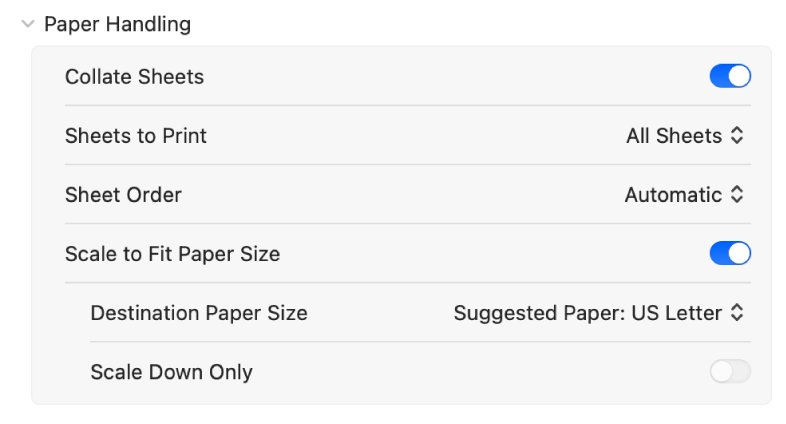
Realiza una de las siguientes operaciones:
Ajustar al tamaño del papel: en la app Vista Previa, haz clic en el botón Ajustar al tamaño del papel para aumentar o reducir el tamaño de una página para ajustarse al tamaño del papel. Selecciona Imprimir toda la imagen para hacer que la imagen completa de la página se ajuste al tamaño del papel. Selecciona Llenar todo el papel para que la imagen de la página llene el tamaño del papel (lo que podría recortar la imagen de la página para ajustarse a las dimensiones del papel).
Tamaño de papel destino: selecciona el tamaño de papel de tu impresora en el menú desplegable Recomendado.
Sólo reducir: haz clic en el botón Sólo reducir para evitar que la página aumente de tamaño para ajustarse al papel.
Si quieres ajustar el documento únicamente si es demasiado grande para el papel de la impresora, selecciona Sólo reducir. (Si seleccionas esta opción pero el documento no es demasiado grande para el papel que tienes, el documento se imprime en el tamaño original.)
Haz clic en Imprimir.